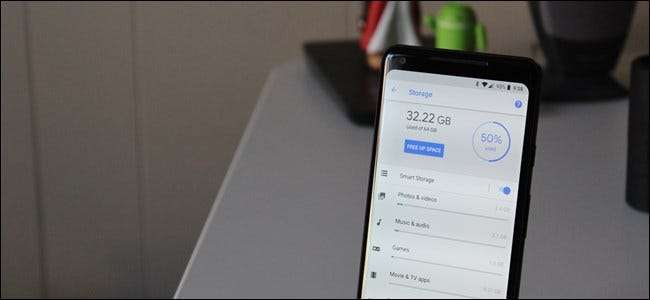
Pırıl pırıl yeni Android cihazınızı elinize aldığınızda, muhtemelen "evet, bunun bol miktarda depolama alanı var. Asla doldurmayacağım! " Ama işte buradasınız, birkaç ay sonra dolu bir telefonla ve neden olduğuna dair hiçbir fikriniz yok. Endişelenmeyin: Uzay domuzlarının nerede olduğunu nasıl anlayacağınız aşağıda açıklanmıştır.
Bunu anlamak için yerleşik özellikleri veya üçüncü taraf uygulamaları kullanabilirsiniz. Kullanması en kolay ve en basit araçların genellikle Android'de bulunanlar olduğunu düşünüyorum, bu nedenle size diğer seçeneklerinizden bazılarını göstermeden önce bunlarla başlayacağız. Burada kullandığınız telefon ve Android sürümüne bağlı olarak bazı şeylerin biraz farklı görünebileceğini belirtmek gerekir.
Stok Android'de Depolama Kullanımı Nasıl Bulunur?
Stok Android çalıştıran cihazınızda (Nexus veya Pixel telefon gibi) depolama istatistiklerini bulmak için önce bildirim gölgesini aşağı çekin ve dişli simgesine dokunun. (Bir Samsung Galaxy cihazınız varsa, sonraki bölüme geçin.)
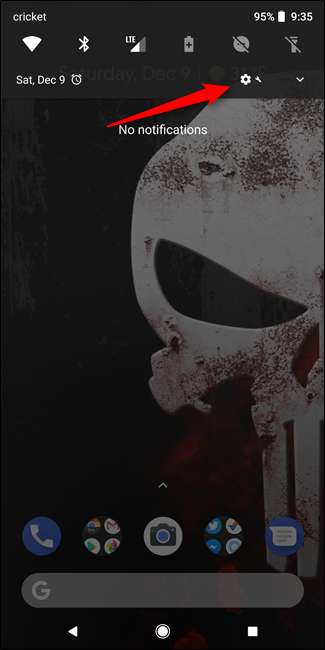
Oradan, Depolama'ya gidin ve ona dokunun.
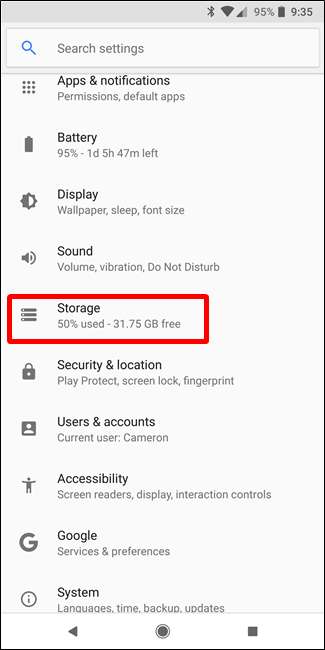
Oreo, Android'in en yeni sürümüdür ve depolama menüsünde oldukça önemli değişiklikler getirdiğinden, burada farklılıkları vurgulayacağız.
Nougat'ta Uygulamalar, Görseller, Videolar ve benzerleri gibi oldukça basit bir avuç kategori elde edersiniz. Bir kategoriye dokunduğunuzda tam olarak ne beklediğinizi göreceksiniz: kapladıkları alan miktarına göre sıralanan bu açıklamaya giren şeyler.

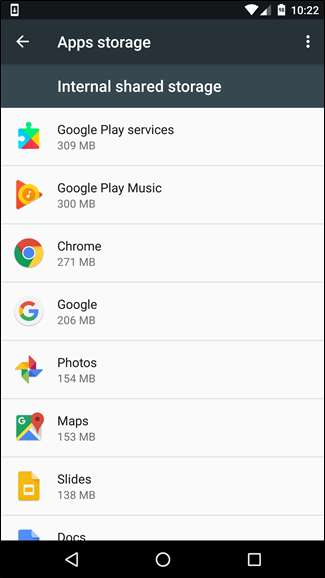
Ancak Oreo'da Google farklı bir yaklaşım benimsedi. Hala benzer bir kategori temelli yaklaşım kullanıyor, ancak bu sefer işler bir şekilde bir araya getirildi. Örneğin, Fotoğraflar ve Videolar artık iki yerine tek giriş. Ancak burada Oyunlar ve Film ve TV uygulamaları gibi yeni seçenekler de var.
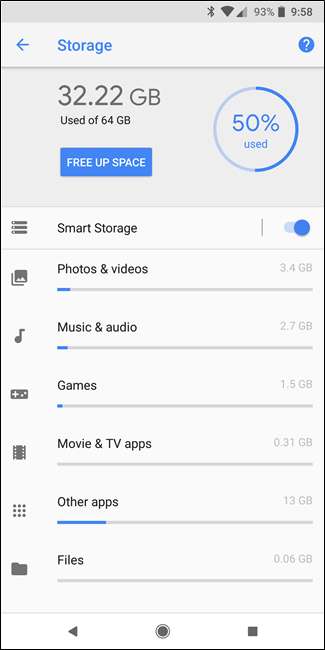
Ancak burada Oreo’nun yaklaşımı Nougat'tan tamamen farklıdır: Tüm uygulamaların "Uygulamalar" girişi altında görünmesi yerine, artık uygulamalar hangi kategoriye girdiklerine bağlı olarak gösteriliyor. Örneğin, kamera uygulamaları veya fotoğraf düzenleyicileri gibi tüm fotoğraf tabanlı uygulamalarınız Fotoğraflar ve Videolar menüsünde görünür. Aynısı Müzik ve Ses, Film ve TV Uygulamaları vb. İçin de geçerlidir.
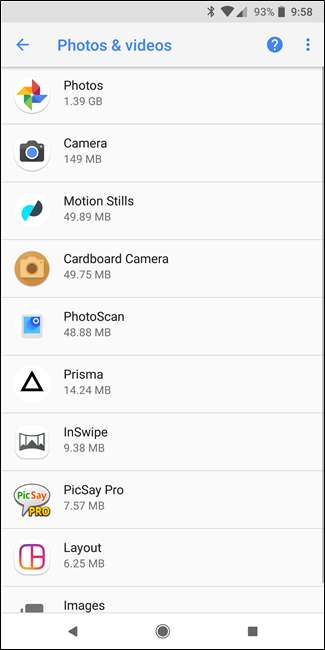
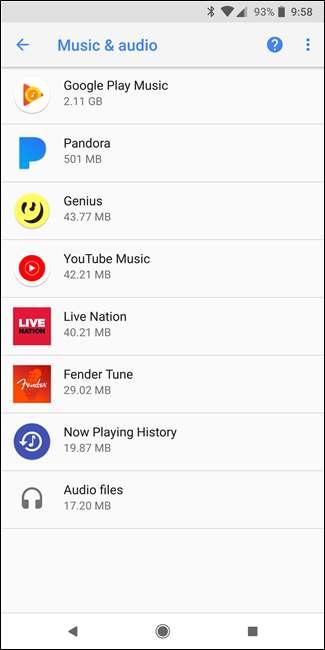
Uzun süredir Android kullanıcısıysanız, bu alışmak için biraz tuhaf bir değişiklik. Telefonunuzdaki her uygulamanın bir listesini görmek için sadece "Uygulamalar" a dokunmak yerine, artık aynı bilgileri bulmak için birkaç farklı menüye dokunmanız gerekiyor.
Ancak aynı zamanda, bu kapsayıcıya alınmış yaklaşımı da seviyorum — uygulamaları kullandıkları aynı dosyaların yanında gruplamak çok mantıklı. Ayrıca, her şey için tek bir ana uygulama kullandığınız için temelde yer kaplayan şeyler gibi, yüklemiş olabileceğiniz gereksiz uygulamalar için bir fikir edinmenize yardımcı olur.
Ayrıca, bir uygulama listelenen kategorilerden herhangi birine girmezse, onu "Diğer Uygulamalar" bölümünde bulacağınızı da belirtmek gerekir.
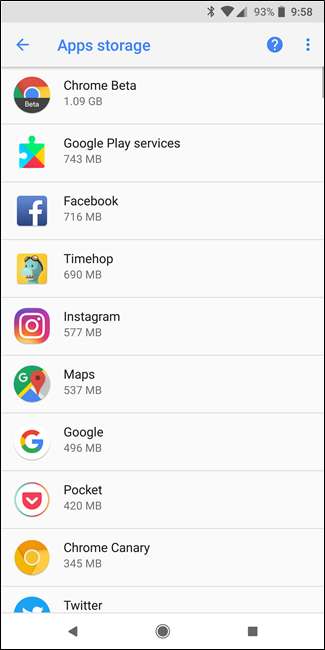
Samsung Galaxy Cihazlarında Depolama Kullanımı Nasıl Bulunur?
Yani Samsung, sadece yapabildiği için bir şeyleri değiştirdiği ve ayarlar menüsü her zaman en büyük hitlerden birini aldığı bu şeyi yapıyor - burada her şey her yerde ve depolama menüsü de bir istisna değil.
Not: Burada Android Nougat çalıştıran bir Galaxy S8 kullanıyoruz. Cihazınız daha eskiyse, işler biraz farklı görünebilir ve çalışabilir.
Ayarlar menüsüne gitmek için önce bildirim gölgesini aşağı çekin ve dişli simgesine dokunun.
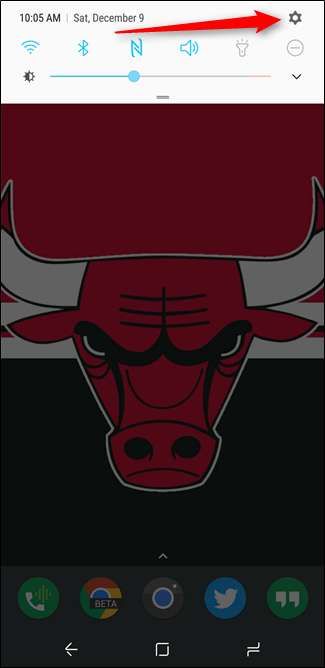
Oradan, Cihaz Bakımı menüsüne dokunun.
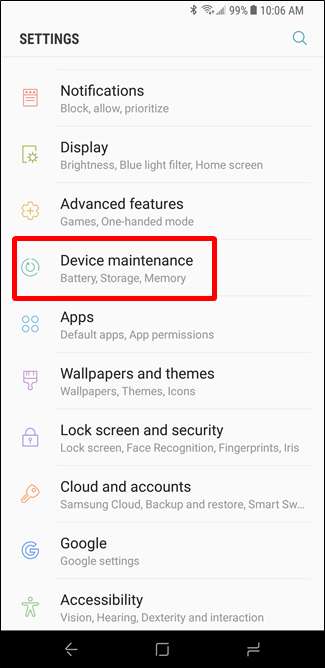
Cihaz bakım kontrol listesini hemen çalıştırmaya başlayacaktır, ancak bunu hemen hemen görmezden gelebilirsiniz - sadece alttaki "Depolama" seçeneğine dokunun.
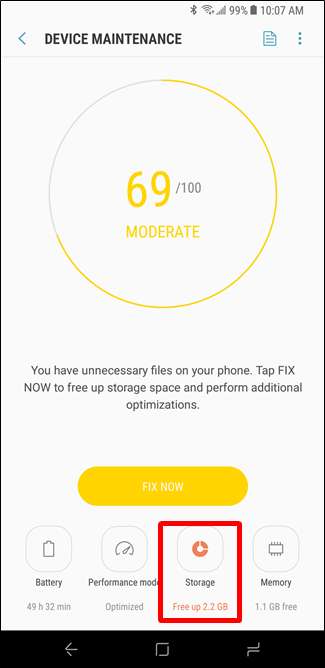
Burada Belgeler, Görseller, Ses, Videolar ve Uygulamalar gibi bazı basit kategoriler göreceksiniz.
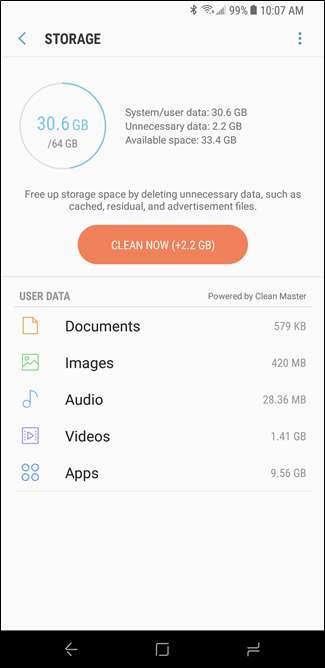
Belirli bir kategoriden ne tür şeylerin yer kapladığını görmek için her girişe dokunabilirsiniz. Kötü haber şu ki, burada sıralama seçeneği yok, bu nedenle uygulamalar listenizi hangilerinin en büyüğüne göre sıralayamazsınız. Aşağı kaydırmanız, hangi uygulamaların daha fazla alan kullandığını not etmeniz ve hangilerini kaldırmak istediğinize karar vermeniz yeterli. Bununla eğlenin.
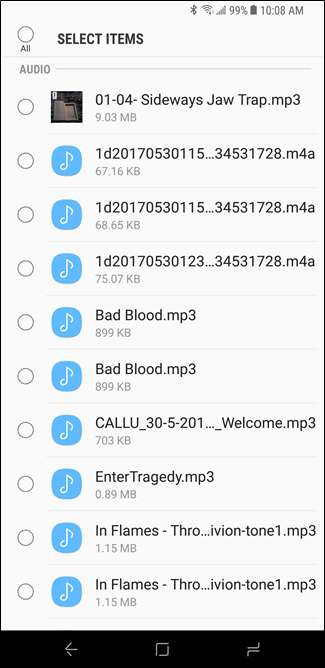
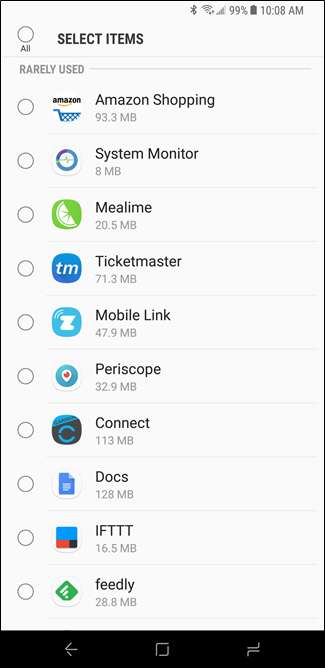
İş İçin En İyi Ayrı Uygulama: Google Files Go
Stok işletim sisteminizin depolama istatistikleri açısından sunduklarından memnun değilseniz, Play Store'da işleri sizin için bir adım öteye taşıması gereken bir dizi uygulama vardır. Ancak en iyisinin Google'ın Play Store'dan kendi dosya yönetimi olduğunu düşünüyoruz. Files Go . Cihazınızın depolama istatistiklerini kontrol etmek için mükemmel bir araçtır; özellikle de dosyaları ve uygulamaları boyuta göre sıralamanıza izin vermeyen bir Galaxy telefonu kullanıyorsanız veya Oreo’nun yeni sıralama seçeneklerine katılmıyorsanız.
Devam edin ve kurun ve kurun. Uygulama izleme için kullanım erişiminin yanı sıra ona depolama izinleri ve diğer izinleri vermeniz gerekir. Bu bittiğinde, rock and roll yapmaya hazırsınız.
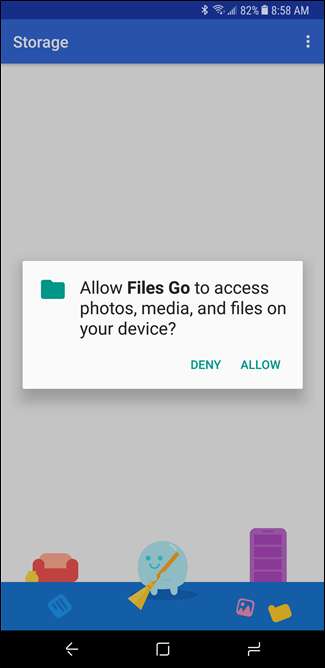
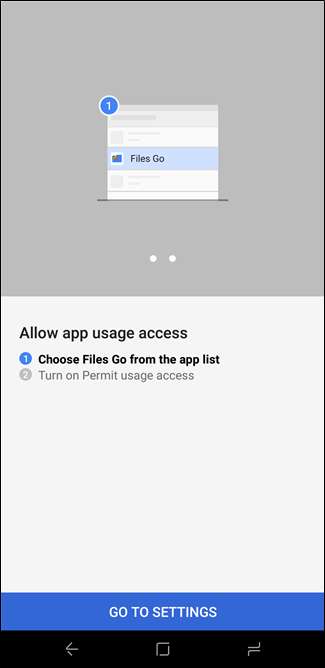
Ana arayüz alanı akıllıca temizlemek için yararlı olsa da, bu farklı bir gün için farklı bir hikaye - Dosyalar bölümünü arıyorsunuz. En alttaki bu seçeneğe dokunun.
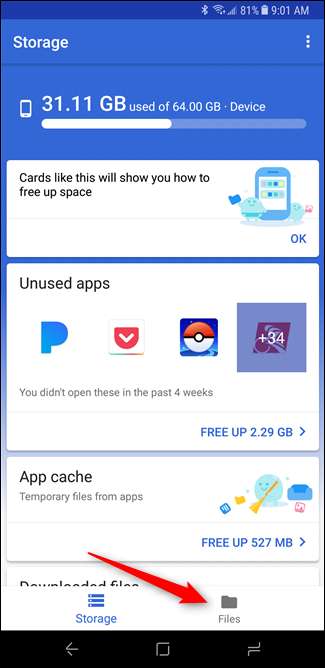
Bu bölüm son derece basittir: kategorilere ayrılmıştır. Her kategoride nelerin yer kapladığını görmek için her birine dokunun.
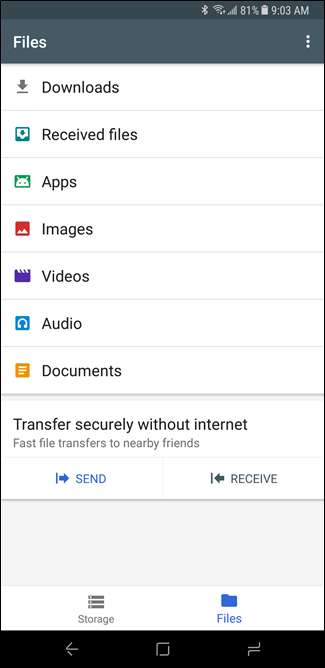
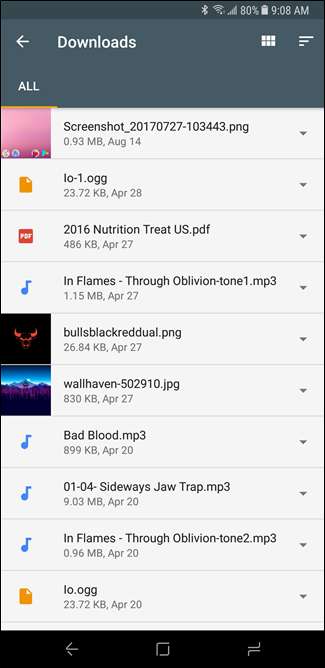
Şimdi, önemli kısım şudur: Seçenekleri boyuta göre sıralamak istiyorsanız, sağ üst köşedeki üç satıra dokunun ve ardından "Boyuta göre" seçeneğini seçin.
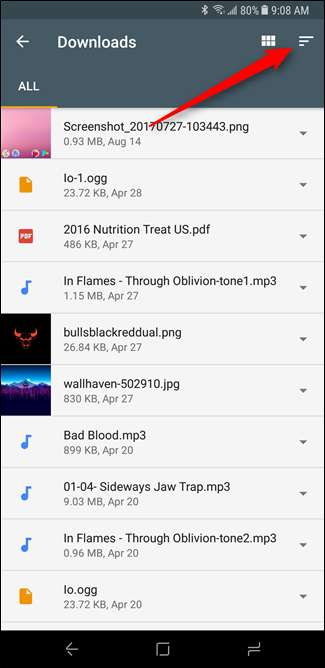
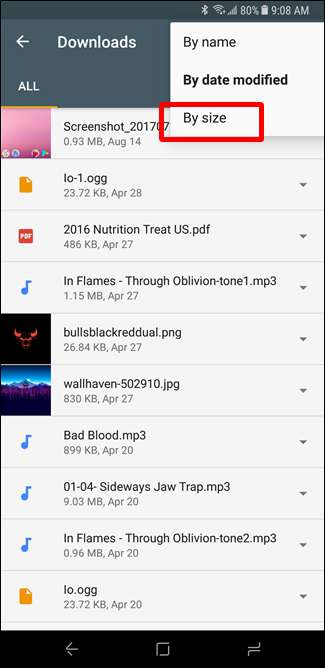
Puf ! Artık uygulamalar dahil olmak üzere her kategoride en çok yer kaplayan şeyi kolayca görebilirsiniz. En son ne zaman kullanıldıklarını bile söyler, böylece hangi uygulamaların sizin için daha az önemli olduğunu bilirsiniz.
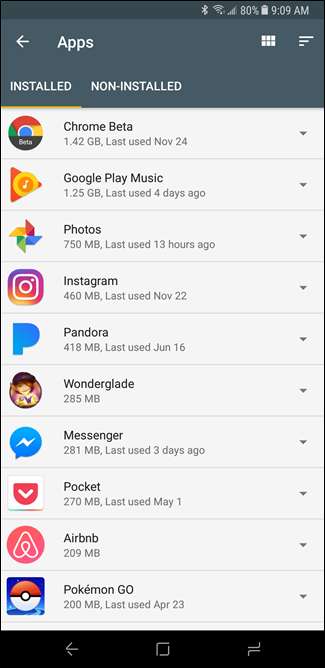
Artık depolama alanınızı neyin kullandığını bulduğunuza göre, bundan kolayca kurtulabilirsiniz: ihtiyacınız olmayan dosyaları silin, kullanmadığınız uygulamaları kaldırın, vb. Muhtemelen fark ettiğiniz gibi hem Android Oreo hem de Samsung cihazları bir tür hızlı "yer açma" düğmesi sunun — bunu, muhtemelen ihtiyacınız olmayan şeylerden akıllıca kurtulmak için kullanın (önce onaylayacaksınız, endişelenmeyin). Aksi takdirde, yer açmak için daha fazla yol arıyorsanız, bizde burada tam bir seçenek listesi .







